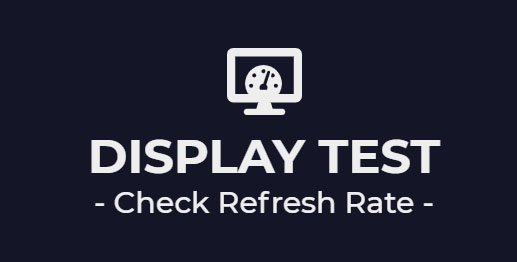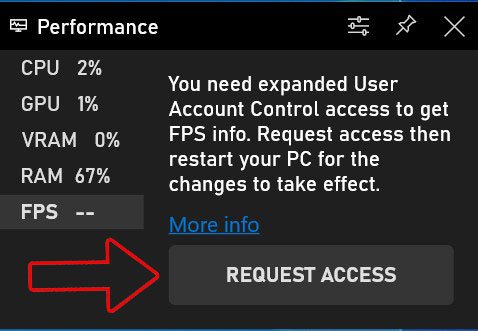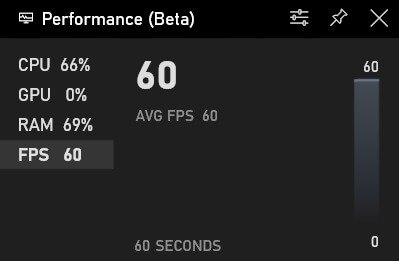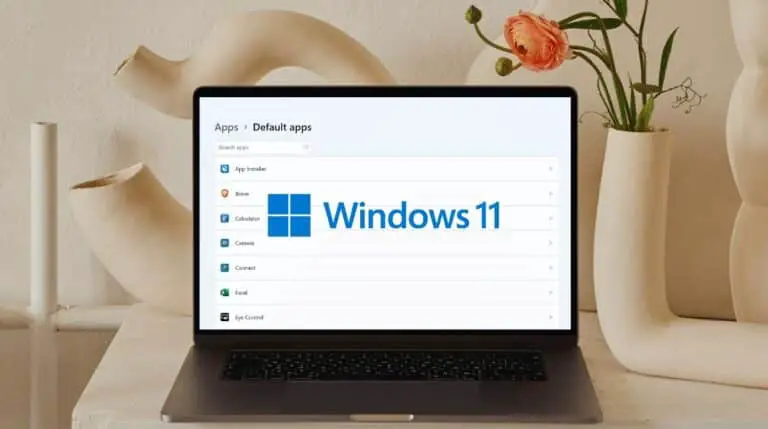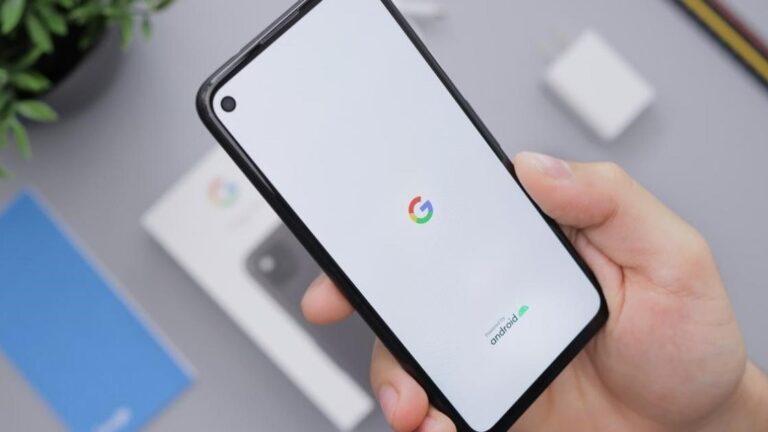3 способа проверить фактическую частоту обновления дисплея вашего телефона, планшета или ноутбука
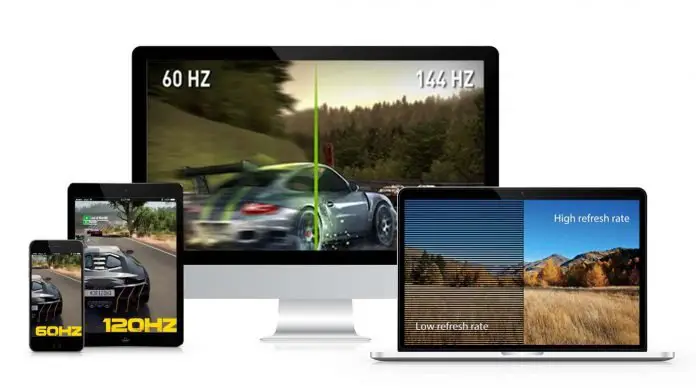
Потребительские технологии сильно изменились за последние годы. Наши телефоны, планшеты, ноутбуки и компьютеры стали более многофункциональными, мощными, уменьшив их вес и толщину, сделав их тонкими и легкими. Улучшения были внесены во все аспекты, будь то производительность, скорость, батарея, зарядка или, что самое важное, экран. Какое бы устройство мы ни использовали, большую часть времени мы смотрим именно на экран, поэтому потребность в нем должна быть достаточной. Производители это понимают, и именно поэтому в наши дни мы получаем дисплеи с высокой частотой обновления в наших устройствах.
Также прочтите | Что такое MEMC? Список телефонов с MEMC; Его достоинства и недостатки
Проверьте частоту обновления экрана вашего телефона, планшета, ноутбука
Дисплеи с высокой частотой обновления улучшают ваше восприятие, поскольку они становятся более плавными и плавными, с лучшей скоростью отклика на потребляемые данные, такие как просмотр видео или фильмов с высокой частотой кадров в секунду, или игры. Но поскольку большинство экранов не работают постоянно с высокой частотой обновления, мы хотим проверить, с какой идеальной частотой обновления работает ваш экран. Есть ли у нас инструмент для проверки фактической частоты обновления дисплея? Ответ - да, и мы поделимся несколькими способами проверить то же самое.
Также прочтите | Узнайте, какие приложения работают на вашем телефоне с высокой частотой обновления.
1. Проверка дисплея (Android)
Это очень полезное приложение для проверки частоты обновления экрана вашего телефона Android, поскольку оно показывает фактическую частоту обновления на экране, когда вы используете любое приложение.
Скачать Display Checker
2. Активировать в настройках разработчика.
Android также имеет встроенную опцию для отображения частоты обновления экрана, у нас есть подробная статья, чтобы показать частоту обновления на устройствах Android 11, вы можете проверить это.
Также прочтите | (Обновлено) Список телефонов с частотой обновления дисплея 90 Гц и 120 Гц.
3. Используйте тестовые веб-сайты (ноутбук / ПК / Mac).
Не так много веб-сайтов, чтобы проверить максимальную частоту обновления вашего ноутбука или ПК, два из них:
- TestUFO - отображает частоту обновления и частоту кадров экрана вашего ноутбука, ПК и Mac.
- Мануэль Пинто - показывает частоту обновления вашего телефона, планшета,
Также прочтите | Ручное управление частотой обновления на OnePlus Nord, OnePlus 8 и OnePlus 8 Pro
Бонусный совет: проверяйте количество кадров в секунду в реальном времени через игровую панель Xbox (ноутбук / ПК)
В Windows также есть встроенный счетчик кадров в секунду, он включен в игровую панель Xbox в Windows 10. Вот как его активировать.
- Одновременно нажмите Пуск (Окно) + G, чтобы открыть игровую панель Xbox.
- Перейдите на вкладку Performace
- На вкладке Performace перейдите к fps и нажмите Request Acess.
- После перезапуска игровая панель Xbox будет показывать частоту кадров в секунду в реальном времени.
Вот 3 самых простых и быстрых способа проверить ваш телефон и частоту обновления планшета. экран ноутбука, ПК или Mac. Сообщите нам, какой метод лучше всего подходит для вас, а также сообщите нам о любом другом методе проверки частоты обновления экрана.